วิธีการเข้าถึงฮาร์ดไดรฟ์อีกครั้ง แก้ไขข้อผิดพลาดที่ไม่สามารถเปิดฮาร์ดไดรฟ์ได้

ในบทความนี้ เราจะแนะนำวิธีการกู้คืนการเข้าถึงฮาร์ดไดรฟ์ของคุณเมื่อเกิดข้อผิดพลาด มาดูกันเลย!
Adaptive Brightness เป็นคุณสมบัติของ Windows 10 ซึ่งปรับความสว่างหน้าจอของคุณตามความเข้มของแสงของสภาพแวดล้อม ขณะนี้จอแสดงผลใหม่ทั้งหมดออกมาแล้ว ส่วนใหญ่มีเซ็นเซอร์วัดแสงรอบข้างในตัวที่ช่วยใช้ประโยชน์จากคุณสมบัติการปรับความสว่างแบบปรับได้ มันทำงานเหมือนกับความสว่างอัตโนมัติของสมาร์ทโฟนของคุณ โดยที่ความสว่างของหน้าจอจะถูกตั้งค่าตามแสงโดยรอบ ดังนั้นจอแสดงผลแล็ปท็อปของคุณจะปรับความสว่างตามแสงโดยรอบเสมอ เช่น หากคุณอยู่ในที่ที่มืดเกินไป หน้าจอก็จะมืดลง และหากคุณอยู่ในสถานที่ที่สว่างเกินไป ความสว่างของหน้าจอก็จะลดตามไปด้วย เพิ่มขึ้นโดยอัตโนมัติ
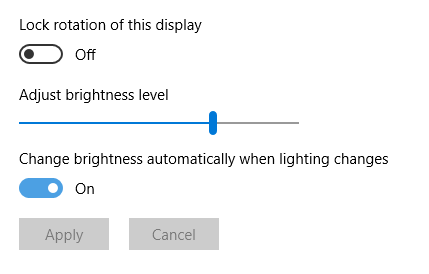
ไม่ได้แปลว่าทุกคนจะชอบฟีเจอร์นี้เสมอไป เพราะอาจสร้างความรำคาญได้เมื่อ Windows ปรับความสว่างหน้าจอของคุณอยู่ตลอดเวลาขณะทำงาน พวกเราส่วนใหญ่ชอบปรับความสว่างของหน้าจอตามความต้องการของเราด้วยตนเอง อย่างไรก็ตาม โดยไม่เสียเวลา เรามาดูวิธีการเปิดใช้งานหรือปิดใช้งาน Adaptive Brightness ใน Windows 10 ด้วยความช่วยเหลือของบทช่วยสอนด้านล่าง
สารบัญ
อย่าลืม สร้างจุดคืนค่า ในกรณีที่มีสิ่งผิดปกติเกิดขึ้น
หมายเหตุ:ตัวเลือกนี้ใช้ได้เฉพาะกับผู้ใช้ Windows 10 Enterprise และ Pro Editions
1. กด Windows Key + I เพื่อเปิด Settings จากนั้นคลิกที่System

2. ตอนนี้ จากเมนูด้านซ้ายมือ ให้เลือกDisplay
3. บนหน้าต่างด้านขวา ค้นหา " เปลี่ยนความสว่างสำหรับจอแสดงผลในตัว "
4. ในการเปิดใช้งาน Adaptive Brightness ตรวจสอบให้แน่ใจว่าได้เปิดการสลับของ Night Light ภายใต้ “ เปลี่ยนความสว่างสำหรับจอแสดงผลในตัว “
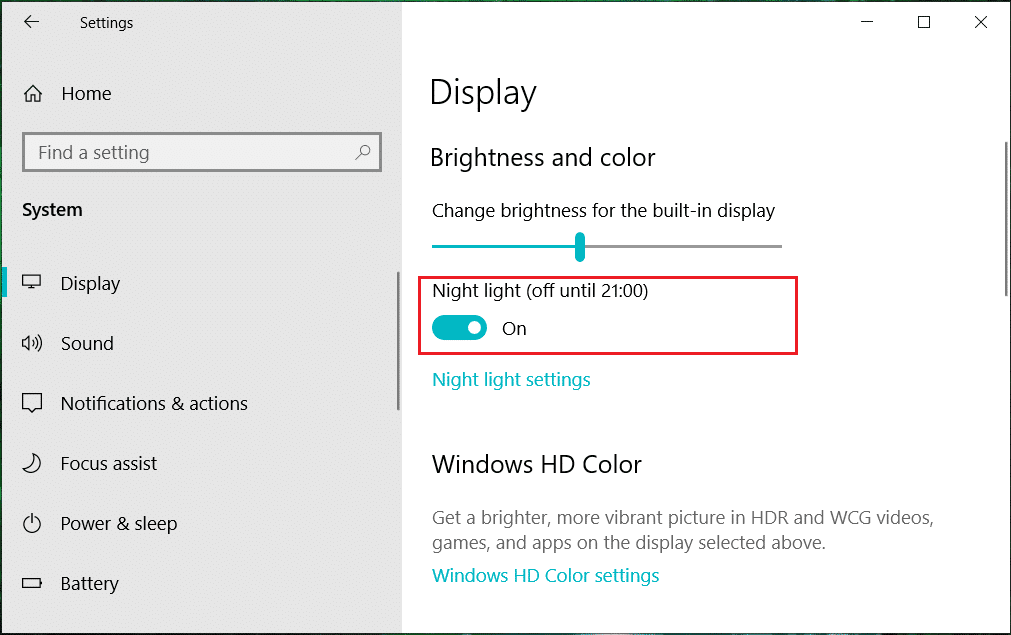
5. ในทำนองเดียวกัน หากคุณต้องการปิดใช้งานคุณลักษณะนี้ให้ปิดการสลับและปิดการตั้งค่า
6. รีบูทพีซีของคุณเพื่อบันทึกการเปลี่ยนแปลง
1. กด Windows Key + R จากนั้นพิมพ์powercfg.cplแล้วกด Enter

2. ตอนนี้ ถัดจากแผนการใช้พลังงานที่ใช้งานอยู่ในปัจจุบันของคุณ ให้คลิกที่ " เปลี่ยนการตั้งค่าแผน "
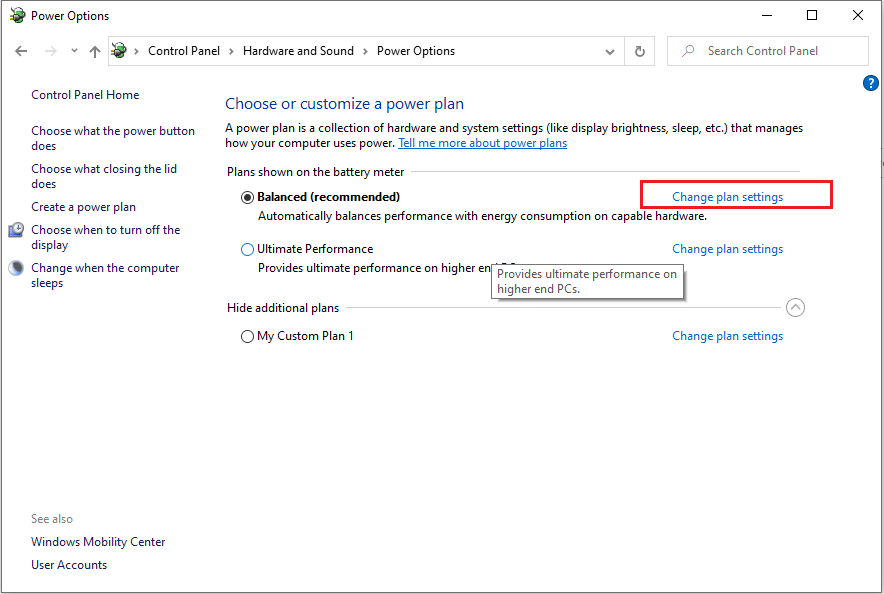
3. จากนั้นคลิกที่ " เปลี่ยนการตั้งค่าพลังงานขั้นสูง "

4. ใต้หน้าต่าง Power Options ให้เลื่อนลงและขยายDisplay
5. คลิกที่ไอคอน “ + ” เพื่อขยาย จากนั้นขยายในทำนองเดียวกัน “ เปิดใช้งานความสว่างที่ปรับได้ “
6. หากคุณต้องการเปิดใช้งานความสว่างแบบปรับได้ ตรวจสอบให้แน่ใจว่าได้ตั้งค่า " บนแบตเตอรี่ " และ " เสียบปลั๊ก " เป็นเปิด
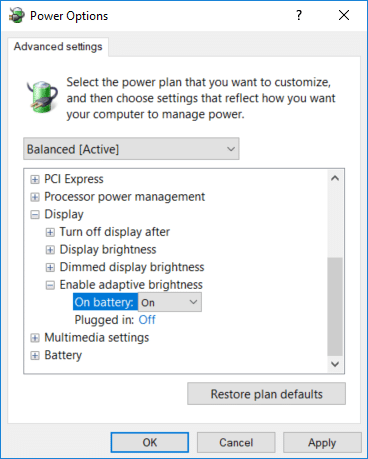
7. ในทำนองเดียวกัน หากคุณต้องการปิดการตั้งค่า ให้ตั้งค่าเป็น ปิด
8. คลิก Apply ตามด้วยOK
1. เปิดพรอมต์คำสั่ง ผู้ใช้สามารถทำขั้นตอนนี้ได้โดยค้นหา'cmd'แล้วกด Enter

2. ตอนนี้พิมพ์คำสั่งต่อไปนี้ตามที่คุณต้องการลงใน cmd แล้วกด Enter:
วิธีเปิดใช้งานความสว่างแบบปรับได้:
เปิดใช้งานแบตเตอรี่: powercfg -setdcvalueindex SCHEME_CURRENT 7516b95f-f776-4464-8c53-06167f40cc99 FBD9AA66-9553-4097-BA44-ED6E9D65EAB8 1 เปิดใช้งานการเสียบปลั๊ก: powercfg -setacvalueindex SCHEME_CURRENT 7516b95f-f776-4464-8c53-06167f40cc99 FBD9AA66-9553-4097-BA44-ED6E9D65EAB8 1
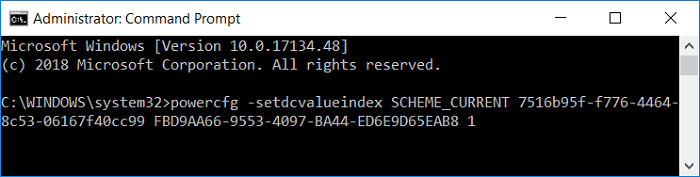
ในการปิดใช้งานการปรับความสว่าง:
ปิดการใช้งานแบตเตอรี่: powercfg -setdcvalueindex SCHEME_CURRENT 7516b95f-f776-4464-8c53-06167f40cc99 FBD9AA66-9553-4097-BA44-ED6E9D65EAB8 0 ปิดใช้งานการเสียบปลั๊ก: powercfg -setacvalueindex SCHEME_CURRENT 7516b95f-f776-4464-8c53-06167f40cc99 FBD9AA66-9553-4097-BA44-ED6E9D65EAB8 0
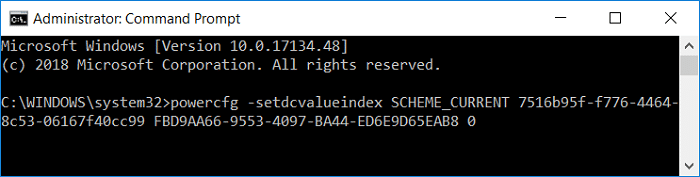
3. ป้อนคำสั่งด้านล่างแล้วกด Enter เพื่อใช้การเปลี่ยนแปลง:
powercfg -SetActive SCHEME_CURRENT
4. ปิด cmd และรีสตาร์ทพีซีของคุณเพื่อบันทึกการเปลี่ยนแปลง
1. คลิกขวาในพื้นที่ว่างบนเดสก์ท็อปจากนั้นเลือกIntel Graphics Settingsจากเมนูบริบทคลิกขวา
2. คลิกที่ไอคอน Powerจากนั้นเพื่อเปิดใช้งานการปรับความสว่างให้ทำดังต่อไปนี้
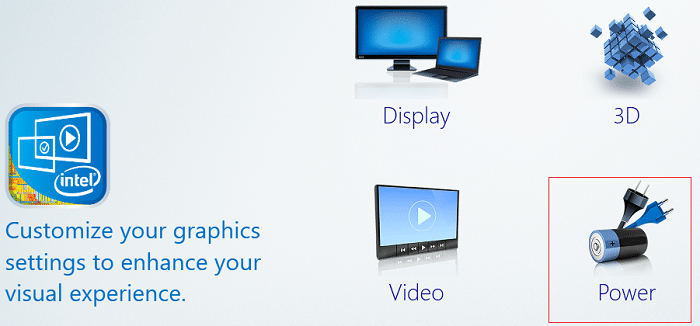
3. จากเมนูด้านซ้ายมือ ขั้นแรกให้เลือก “ On Battery ” หรือ “ Plugged In ” ที่คุณต้องการเปลี่ยนการตั้งค่า
4. ตอนนี้ จากเมนูแบบเลื่อนลงเปลี่ยนการตั้งค่าสำหรับแผน ให้เลือกแผนที่คุณต้องการเปลี่ยนการตั้งค่า
5. ภายใต้Display Power Saving Technologyให้เลือกEnableและตั้งค่าตัวเลื่อนไปที่ระดับที่คุณต้องการ
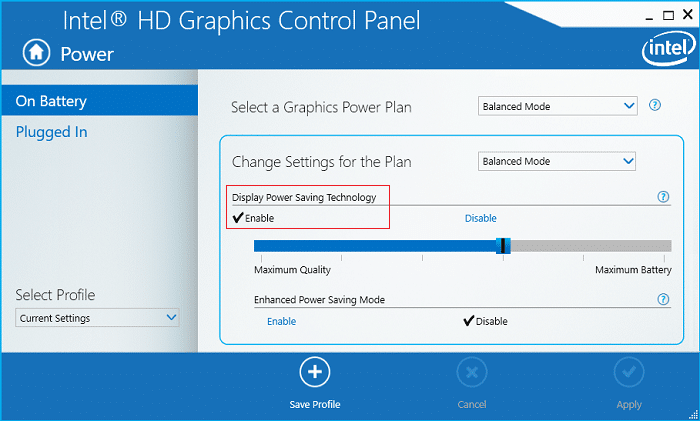
6. คลิกใช้และเลือกใช่เพื่อยืนยัน
7. ในทำนองเดียวกัน หากต้องการปิดการปรับความสว่าง ให้คลิกปิดใช้งานภายใต้เทคโนโลยีการประหยัดพลังงานของจอแสดงผล
8. รีสตาร์ทพีซีของคุณเพื่อบันทึกการเปลี่ยนแปลง
ในกรณีที่การปิดใช้งานการปรับความสว่างในวิธีการข้างต้นไม่ได้ผลตามที่วางแผนไว้ คุณต้องดำเนินการนี้เพื่อปิดใช้งานความสว่างที่ปรับได้ใน Windows 10 อย่างสมบูรณ์:
1. กด Windows Key + R จากนั้นพิมพ์services.mscแล้วกด Enter

2. ในหน้าต่างบริการ เลื่อนลงมาจนพบ " บริการตรวจสอบเซ็นเซอร์ "
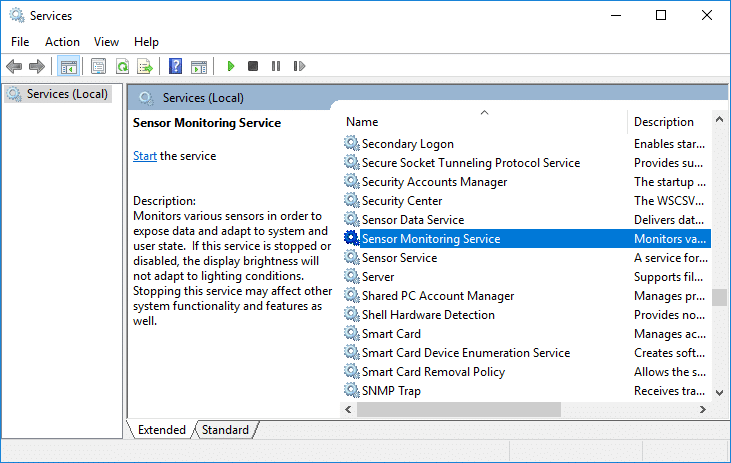
3. ดับเบิลคลิกเพื่อเปิดหน้าต่าง Properties จากนั้นคลิกที่ “ Stop ” หากบริการกำลังทำงานอยู่ จากนั้นจากเมนูแบบเลื่อนลงStartup typeให้เลือกDisabled
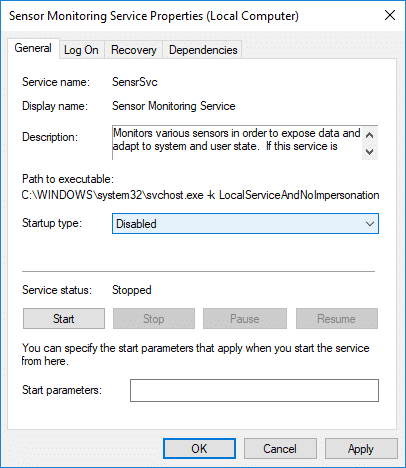
4. คลิก Apply ตามด้วย OK
5. รีบูทพีซีของคุณเพื่อบันทึกการเปลี่ยนแปลง
ที่แนะนำ:
นั่นคือคุณได้เรียนรู้วิธีเปิดใช้งานหรือปิดใช้งาน Adaptive Brightness ใน Windows 10 สำเร็จแล้วแต่ถ้าคุณยังคงมีข้อสงสัยเกี่ยวกับบทช่วยสอนนี้ อย่าลังเลที่จะถามพวกเขาในส่วนความคิดเห็น
ในบทความนี้ เราจะแนะนำวิธีการกู้คืนการเข้าถึงฮาร์ดไดรฟ์ของคุณเมื่อเกิดข้อผิดพลาด มาดูกันเลย!
แวบแรก AirPods ก็ดูเหมือนหูฟังไร้สายแบบ True Wireless ทั่วไป แต่ทุกอย่างเปลี่ยนไปเมื่อค้นพบฟีเจอร์บางอย่างที่ไม่ค่อยมีใครรู้จัก
Apple ได้เปิดตัว iOS 26 ซึ่งเป็นการอัปเดตครั้งใหญ่ด้วยดีไซน์กระจกฝ้าใหม่เอี่ยม ประสบการณ์ที่ชาญฉลาดยิ่งขึ้น และการปรับปรุงแอพที่คุ้นเคย
นักศึกษาจำเป็นต้องมีแล็ปท็อปเฉพาะทางสำหรับการเรียน ไม่เพียงแต่จะต้องมีพลังเพียงพอที่จะทำงานได้ดีในสาขาวิชาที่เลือกเท่านั้น แต่ยังต้องมีขนาดกะทัดรัดและน้ำหนักเบาพอที่จะพกพาไปได้ตลอดวัน
การเพิ่มเครื่องพิมพ์ลงใน Windows 10 เป็นเรื่องง่าย แม้ว่ากระบวนการสำหรับอุปกรณ์แบบมีสายจะแตกต่างจากอุปกรณ์ไร้สายก็ตาม
อย่างที่ทราบกันดีว่า RAM เป็นส่วนประกอบฮาร์ดแวร์ที่สำคัญมากในคอมพิวเตอร์ ทำหน้าที่เป็นหน่วยความจำในการประมวลผลข้อมูล และเป็นปัจจัยที่กำหนดความเร็วของแล็ปท็อปหรือพีซี ในบทความด้านล่างนี้ WebTech360 จะแนะนำวิธีการตรวจสอบข้อผิดพลาดของ RAM โดยใช้ซอฟต์แวร์บน Windows
สมาร์ททีวีเข้ามาครองโลกอย่างแท้จริง ด้วยคุณสมบัติที่ยอดเยี่ยมมากมายและการเชื่อมต่ออินเทอร์เน็ต เทคโนโลยีได้เปลี่ยนแปลงวิธีการชมทีวีของเรา
ตู้เย็นเป็นเครื่องใช้ไฟฟ้าที่คุ้นเคยในครัวเรือน ตู้เย็นโดยทั่วไปจะมี 2 ช่อง โดยช่องแช่เย็นจะมีขนาดกว้างขวางและมีไฟที่เปิดอัตโนมัติทุกครั้งที่ผู้ใช้งานเปิด ในขณะที่ช่องแช่แข็งจะแคบและไม่มีไฟส่องสว่าง
เครือข่าย Wi-Fi ได้รับผลกระทบจากปัจจัยหลายประการนอกเหนือจากเราเตอร์ แบนด์วิดท์ และสัญญาณรบกวน แต่ยังมีวิธีชาญฉลาดบางอย่างในการเพิ่มประสิทธิภาพเครือข่ายของคุณ
หากคุณต้องการกลับไปใช้ iOS 16 ที่เสถียรบนโทรศัพท์ของคุณ นี่คือคำแนะนำพื้นฐานในการถอนการติดตั้ง iOS 17 และดาวน์เกรดจาก iOS 17 เป็น 16
โยเกิร์ตเป็นอาหารที่ยอดเยี่ยม กินโยเกิร์ตทุกวันดีจริงหรือ? เมื่อคุณกินโยเกิร์ตทุกวัน ร่างกายจะเปลี่ยนแปลงไปอย่างไรบ้าง? ลองไปหาคำตอบไปด้วยกัน!
บทความนี้จะกล่าวถึงประเภทของข้าวที่มีคุณค่าทางโภชนาการสูงสุดและวิธีเพิ่มประโยชน์ด้านสุขภาพจากข้าวที่คุณเลือก
การกำหนดตารางเวลาการนอนและกิจวัตรประจำวันก่อนเข้านอน การเปลี่ยนนาฬิกาปลุก และการปรับเปลี่ยนการรับประทานอาหารเป็นมาตรการบางประการที่จะช่วยให้คุณนอนหลับได้ดีขึ้นและตื่นนอนตรงเวลาในตอนเช้า
ขอเช่าหน่อยคะ! Landlord Sim เป็นเกมจำลองมือถือบน iOS และ Android คุณจะเล่นเป็นเจ้าของอพาร์ทเมนท์และเริ่มให้เช่าอพาร์ทเมนท์โดยมีเป้าหมายในการอัพเกรดภายในอพาร์ทเมนท์ของคุณและเตรียมพร้อมสำหรับผู้เช่า
รับรหัสเกม Bathroom Tower Defense Roblox และแลกรับรางวัลสุดน่าตื่นเต้น พวกเขาจะช่วยคุณอัพเกรดหรือปลดล็อคหอคอยที่สร้างความเสียหายได้มากขึ้น













